Dans ce guide, nous allons vous montrer comment enregistrer un lieu favori sur Google Maps facilement à partir d’un smartphone Android ou iOS, tablette et également ordinateur.
Grâce à la fonction « Enregistrer une position sur Google Maps« , vous pouvez en quelques clics sauvegarder des lieux spécifiques ou préférés sur la carte afin de les trouver plus tard depuis n’importe quel appareil associé au même compte Google.
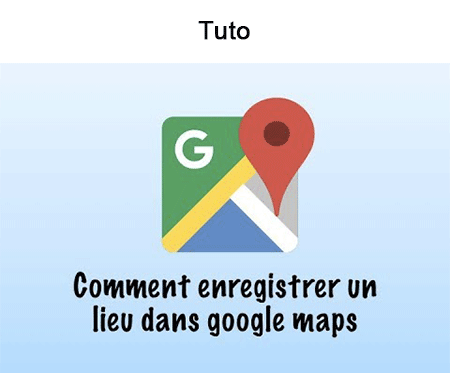
Ceci est le logo Google Maps
Aussi, cette option vous permettra de définir l’adresse de votre domicile par exemple pour obtenir des indices rapides et réduire les données à saisir.
Par ailleurs, si vous utilisez l’application Google Maps pour les appareils Android et iOS, sachez que cette dernière vous propose également la fonction « Définir comme lieu de stationnement« . Elle vous permet ainsi de retrouver votre voiture facilement lorsque vous vous garez dans de grands parkings.
Comment enregistrer sa position sur Google Maps depuis un smartphone Android ou iOS ?
Vous souhaitez ajouter un lieu sur Google Maps Android, mais vous ne savez pas comment procéder ?
C’est simple et rapide ! La démarche pour enregistrer une position Google Maps est la même quelque soit l’appareil utilisé.
Commencez, tout d’abord, par lancer l’application Maps sur votre smartphone Android ou iOS et connectez-vous à votre compte Google en renseignant votre adresse email et votre mot de passe.
Faites entrer à ce stade l’adresse du lieu favori que vous désirez enregistrer dans le champ « Chercher ici« . N’oubliez pas de vérifier que l’emplacement affiché sur la carte est correcte, puis appuyez sur le bouton « Enregistrer« .
Aussi, pour enregistrer un lieu, vous pouvez taper sur le point de la carte qui vous intéresse jusqu’à trouver le Placeholder que vous avez saisi à l’écran. Ensuite, tapez sur le caractère de l’emplacement en question et cliquez sur l’option Enregistrer.
Maintenant, sélectionnez la liste dans laquelle vous voulez ajouter votre lieu enregistré, en choisissant l’une des options à l’écran parmi Favoris, À visiter et Lieux spéciaux. Il est possible aussi de cliquer sur « Nouvelle Liste » pour créer une liste personnalisée.
Dans ce cas, écrivez le nom que vous désirez attribuer à la liste dans le champ correspondant et cliquez sur le bouton « Créer« .
Automatiquement, votre lieu favori sera ajouté à la liste nouvellement créée.
Comment sauvegarder l’emplacement de votre domicile ou de votre bureau My Maps ?
Par ailleurs, si vous souhaitez sauvegarder l’emplacement de votre domicile ou de votre bureau, il vous suffit d’appuyer sur le bouton ≡ situé dans le coin supérieur gauche, choisir l’option Vos lieux dans le menu qui apparaît et appuyer sur l’élément Domicile ou Travail depuis la section Étiquettes.
Saisissez ensuite l’adresse qui vous intéresse dans le champ Adresse du domicile ou du bureau.
De cette façon, il est désormais possible d’obtenir un itinéraire vers votre domicile ou votre bureau où que vous soyez, en tapant tout simplement Domicile ou Bureau dans le champ Rechercher ici de Cartes (en haut).
Ajouter un lieu sur Google maps pour ma voiture
En outre, si vous voulez enregistrer l’emplacement de votre voiture sur Google Maps, lancez l’application Google Maps et tapez sur l’icône de l’avion en bas à droite, jusqu’à que votre position soit affichée sur la carte.
Néanmoins, si vous n’avez pas encore autorisé l’application à accéder à votre position, vous verrez apparaître à l’écran le signe « Activer ou désactiver la géolocalisation sur Google Maps ».
Cliquez donc sur le bouton Aller aux paramètres, puis sur Localisation et choisissez l’une des options disponibles entre Pendant l’utilisation de l’application et Toujours.
Comment enregistrer vos lieux préférés sur Google Maps à partir de votre ordinateur ?
Il est possible aussi d’enregistrer un lieu sur Google Maps depuis votre ordinateur en accédant au site officiel.
Rappelez-vous que la connexion à votre compte Google est obligatoire dans ce cas.
En effet, pour sauvegarder un lieu spécifique, veuillez entrer son adresse dans le champ Recherche sur Google Maps.
Par la suite, cliquez sur l’option Enregistrer présente dans la barre latérale gauche et choisissez la liste dans laquelle vous désirez enregistrer le lieu (Favoris, À visiter, Lieux spéciaux).
Vous pouvez également sélectionner l’option Nouvelle liste pour créer une liste personnalisée de lieux, entrer son nom dans le champ correspondant et cliquez finalement sur le bouton Créer pour valider l’opération.
Veuillez noter que vous pouvez ajouter un poste dans une liste en cliquant sur le bouton ≡ se trouvant dans le coin supérieur gauche, en sélectionnant l’option Your Places et en cliquant sur le bouton Saved.
Il ne vous reste qu’à choisir la liste qui vous intéresse et appuyer sur le bouton Ajouter un lieu.
Sélectionnez par la suite l’élément Ajouter un lieu, indiquez son adresse ou son nom dans le champ Rechercher un lieu à ajouter et appuyez dessus pour l’ajouter à la liste choisie.
Si le lieu à sauvegarder correspond à votre adresse de domicile ou de travail, cliquez sur l’icône de la flèche vers le bas sous le champ de recherche Google et choisissez l’option Définir l’adresse du domicile ou Définir l’adresse du travail.
Saisissez enfin l’adresse qui vous intéresse dans le champ Modifier l’adresse du domicile ou Modifier l’adresse du travail et appuyez sur le bouton « Enregistrer » pour sauvegarder les changements.



